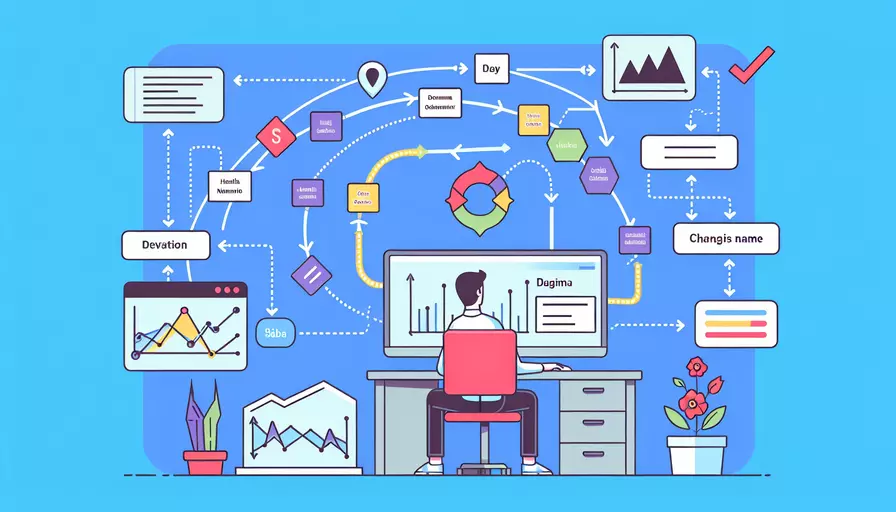
要修改Vue项目的名称,可以按照以下步骤进行:
1、修改项目根目录下的package.json文件中的name字段;
2、修改index.html文件中的标题标签内容;
3、更新项目中引用名称的地方。
一、修改package.json文件
在Vue项目的根目录下,有一个名为package.json的文件,它包含了项目的配置信息。在该文件中找到name字段,并将其值修改为你想要的新名称。这个字段通常在文件的开头部分,如下所示:
{
"name": "new-project-name",
"version": "1.0.0",
// 其他配置项
}
修改完成后,保存文件即可。
二、修改index.html文件
在Vue项目中,index.html文件通常位于public目录下。打开该文件,找到<title>标签,并将其内容修改为你想要的新标题:
<!DOCTYPE html>
<html lang="en">
<head>
<meta charset="UTF-8">
<meta name="viewport" content="width=device-width, initial-scale=1.0">
<title>New Project Title</title>
<!-- 其他头部信息 -->
</head>
<body>
<!-- 项目内容 -->
</body>
</html>
这样,浏览器标签页上的标题就会被更新为新的名称。
三、更新项目中引用名称的地方
在项目的各个地方,如果有引用到旧的项目名称,也需要进行相应的修改。这些地方可能包括:
- README.md文件中的项目介绍和标题
- 项目文档或注释中的项目名称
- 其他配置文件或脚本中引用的项目名称
确保所有地方的项目名称都已被更新,以防止混淆。
四、重新构建和测试项目
完成上述修改后,建议重新构建并测试项目,以确保名称修改不会导致其他问题。使用以下命令重新构建项目:
npm run build
然后启动项目进行测试:
npm run serve
确认项目名称已成功修改,且项目功能正常运行。
总结
通过修改package.json文件中的name字段、index.html文件中的标题标签,以及更新项目中引用名称的地方,可以成功更改Vue项目的名称。完成修改后,重新构建和测试项目,以确保所有更改生效且项目正常运行。希望这些步骤能够帮助你顺利修改Vue项目的名称。
相关问答FAQs:
1. 如何在Vue中修改自己的名字?
在Vue中修改自己的名字可以通过以下步骤完成:
步骤一:在Vue项目中找到要修改的组件文件。通常,Vue项目的组件文件位于src/components目录下。
步骤二:打开要修改的组件文件,并找到对应的数据属性。通常,组件的数据属性会定义在data对象中。
步骤三:在data对象中找到要修改的名字属性,并将其修改为新的名字。例如,如果要修改名字属性为name,可以将其改为newName。
步骤四:保存文件,并重新运行Vue项目。在重新运行项目后,你的名字将会被修改为新的名字。
2. 如何在Vue中使用v-model来改变自己的名字?
Vue中的v-model指令可以实现双向数据绑定,使得修改名字变得更加便捷。以下是使用v-model来改变自己的名字的步骤:
步骤一:在Vue项目中找到要修改的组件文件,并打开该文件。
步骤二:在模板中找到显示名字的位置,并添加一个输入框。例如,可以使用元素来创建一个输入框。
步骤三:在元素上使用v-model指令,并将其绑定到名字属性。例如,可以将v-model绑定到data中的name属性。
步骤四:保存文件,并重新运行Vue项目。在重新运行项目后,你将能够通过输入框来修改自己的名字。
3. 如何在Vue中使用computed属性来改变自己的名字?
在Vue中,你可以使用computed属性来处理一些复杂的逻辑,并且在名字改变时自动更新。以下是使用computed属性来改变自己的名字的步骤:
步骤一:在Vue项目中找到要修改的组件文件,并打开该文件。
步骤二:在组件的计算属性部分添加一个computed属性。例如,可以添加一个名为updatedName的computed属性。
步骤三:在updatedName的getter函数中,返回你想要的新名字。你可以根据一些逻辑或者其他数据来生成新的名字。
步骤四:在模板中使用updatedName属性来显示新的名字。例如,可以在模板中使用{{ updatedName }}来显示新的名字。
步骤五:保存文件,并重新运行Vue项目。在重新运行项目后,你将能够看到自己的名字已经被更新为新的名字。
文章标题:vue如何改自己的名字,发布者:飞飞,转载请注明出处:https://worktile.com/kb/p/3647848

 微信扫一扫
微信扫一扫  支付宝扫一扫
支付宝扫一扫 